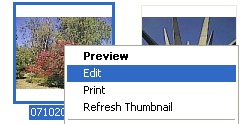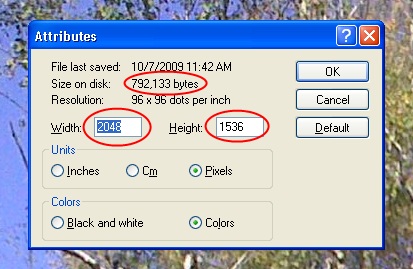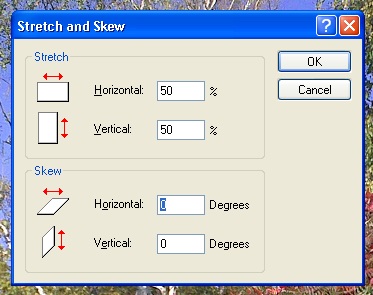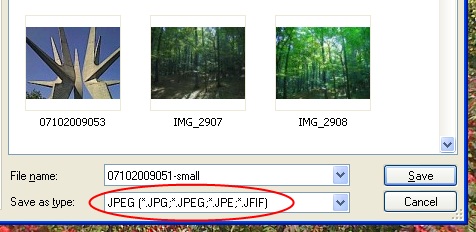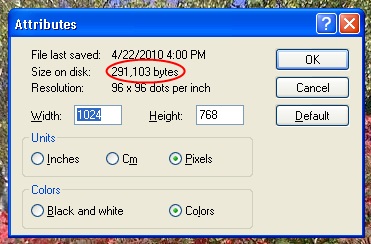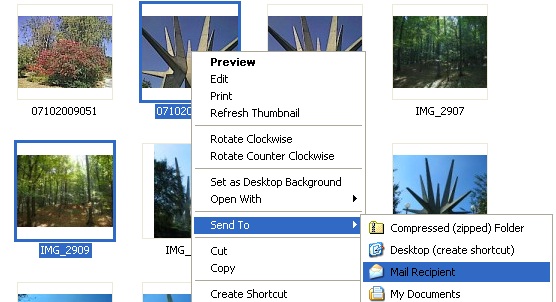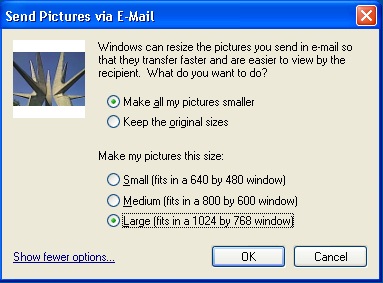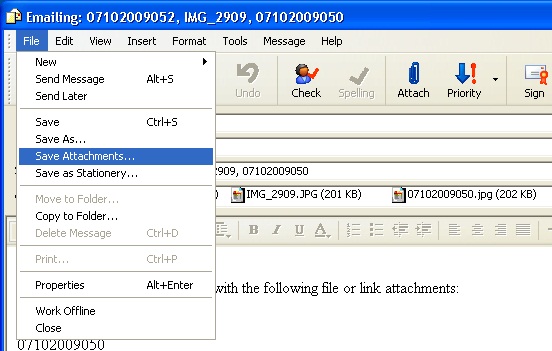Jedan od vrlo čestih zadataka je poslati slike sa vašeg aparata mailom.
No, tu postoji “mali” problem: fotoaparati i mobilni telefoni su sve moćniji i moćniji i prave slike sve veće i veće rezolucije (to su onih 3, 4, 5, 8, 12 MPx ili megapiksela). Rezultat su sve kvalitetnije fotografije ali i sve “teže” u smislu da su datoteke velike i da im treba jako puno vremena da “odu” kada ih šaljete mailom.
Rešenje je u smanjivanju (resizing) slika, kako u dimenzijama tako i u kvalitetu zapisa slika i formatu.
Daću nekoliko rešenja, u zavisnosti šta i kako želite da postignete.
Windows XP (bez dodatnih programa)
Jedna slika
1. Kliknite desnim dugmetom na sliku, izaberite “Edit“:
Ovo će otvoriti sliku u Paint-u (Bojanci za one sa srpskim Windows XP-om)
2. Dobra ideja je da saznate trenutne parametre slike: dimenziju i težinu; izaberite u meniju “Image / Attributes” (ili Ctrl-E):
Ova slika je velika 2048 x 1536 tačaka i teška 792,133 bajtova.
Ako to prevedemo na jezik trenutnog stanja naših internet veza 🙂 to znači da bi mail poruka samo sa ovom slikom odlazila minut ili minut i po; dodajte još 4 takve slike i to je 6-7 minuta čekanja na slanje poruke. Mnogo 🙂 i treba je smanjiti.
Pitanje je na koliko? Recimo da su neke uobičajene vrednosti za širinu slike 1024, 800 ili 640 – što je manja širina, manja je i slika, ali je i “lakša”.
3. Smanjivanje slike radimo na “Image – Strech/Skew” opciji menija:
Izborom 50% za obe dimenzije smanjujemo sliku na polovinu prethodne veličine
4. Sada snimite ovu sliku pod novim imenom (File / Save As), u JPEG formatu:
5. Konačno, proverite nove parametre slike preko “Image / Attributes” (ili Ctrl-E):
Smanjenjem slike za 50% smo smanjili težinu slike za 64% (tj. na 36% originalne veličine).
Više slika
Ako imate više slika da smanjite (što je obično slučaj) onda bi gornje bilo u najmanju ruku dosadan posao.
Na sreću, Windows XP ima ugrađenu mogućnost (uz malo varanja 🙂 ) za smanjivanje više slika odjednom.
1. Izaberite sve slike koje želite da smanjite, kliknite desnim dugmetom na neku od izabranih i izaberi “Sent To -> Mail Recipient“:
2. Dobićete vrlo jednostavan dijalog; kliknite na “Show more options” link i izaberite veličinu koja vam odgovara:
3. Klikom na OK, Windows XP će smanjiti slike i prikačiti ih za poruku; ostaje da izaberete File / Save Attachments i da te smanjene slike snimite gde želite (ili ih prosto pošaljite):
Nadam se da će vam gornje pomoći u vrlo čestom zadatku, smanjivanje slika, na računaru 🙂